Die Formulare, die uns die staatlichen Verwaltungen zur Verfügung stellen, ermöglichen uns dies Füllen Sie eine Reihe von Feldern aus und speichern Sie die Änderungen, um das Dokument zurückzusenden oder auszudrucken, ohne ein Blatt Papier ausfüllen zu müssen. Das Erstellen dieser Art von Dokumenten ist viel einfacher, als manche Benutzer denken, und wir können dies mit einer großen Anzahl von Anwendungen tun, wie denjenigen, die wir Ihnen unten zeigen.
Je nachdem, wie wir das Formular verteilen wollen, müssen wir wählen, ob wir es auf Papier ausdrucken oder per Post schicken wollen E-Mail damit es ausgefüllt und an uns zurückgesendet werden kann, oder wenn wir den Vorgang über einen Link durchführen möchten, der für die automatische Analyse und Erfassung aller Daten zuständig ist.
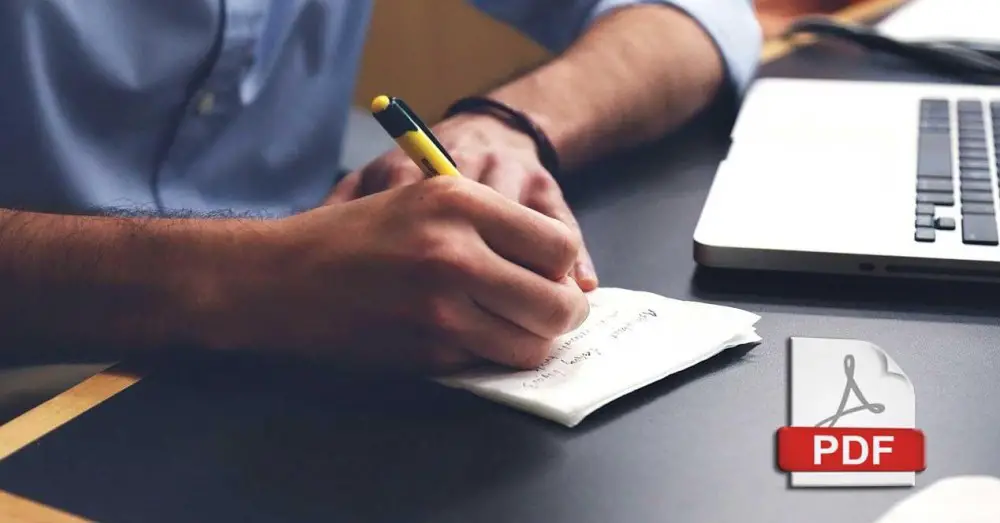
Programme zum Erstellen von PDF-Formularen
Das Erstellen eines PDF-Formulars zum Teilen oder Drucken ist eine ideale Methode für eine kleine Anzahl von Personen und ermöglicht es uns, Daten von Personen zu sammeln, die mit Technologie nicht vertraut sind, was bei älteren Menschen durchaus üblich ist. Diese Art von Formular ist die beste Option, wenn die Daten, die wir sammeln möchten, nicht auf vorgefertigten Antworten basieren.
Adobe Acrobat
Wenn wir über das PDF-Format sprechen, müssen wir über das Unternehmen sprechen, das dieses Format erstellt und entwickelt hat, das seit mehr als 15 Jahren ein Standard im Internet ist, wenn es darum geht, alle Arten von Dokumenten zu teilen. Die Anwendung, die Adobe jedem zur Verfügung stellt, der diesen Dateityp bearbeiten oder erstellen möchte, ist Acrobat, eine Anwendung, die wie die übrigen Produkte dieses Unternehmens nur unter a verfügbar ist Abonnement für Adobe Creative Cloud Dies ist die einzige verfügbare Methode, um die beste Software zum Bearbeiten und Verwalten von Dateien im PDF-Format zu genießen.
Um Felder hinzuzufügen und ein Formular mit Acrobat DC von Adobe zu erstellen, klicken Sie nach dem Öffnen der Anwendung im Hauptmenü auf Formular vorbereiten . Wenn das Dokument voreingestellte Felder oder Platz dafür hat, erkennt die Anwendung diese und erlaubt uns automatisch, den gewünschten Feldtyp hinzuzufügen. Wenn nicht, können wir den benötigten Feldtyp in der oberen Leiste der Anwendung auswählen.
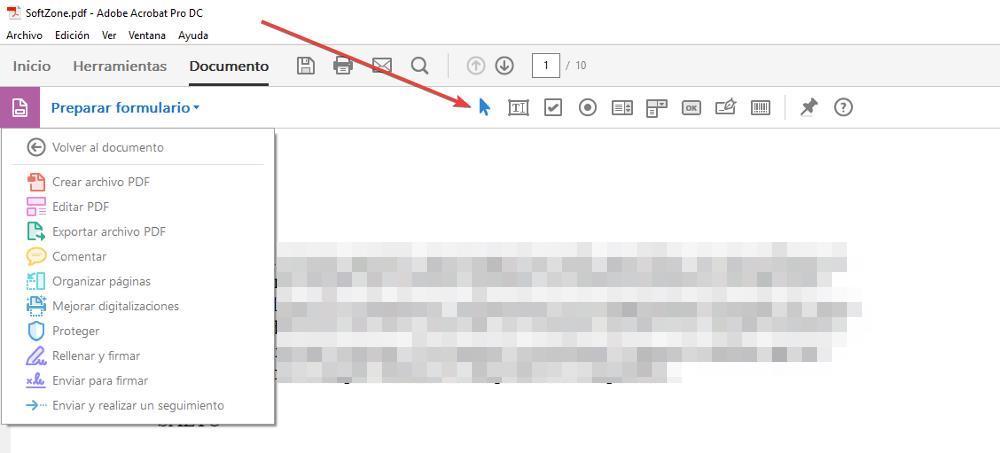
Adobe Acrobat ist verfügbar für Windows und macOS. Von seiner Website können wir die Anwendung herunterladen und 7 Tage lang ausprobieren, bevor wir entscheiden, ob es sich wirklich lohnt, das Abonnement für diese Anwendung zu bezahlen.
PDFelement
Eine der besten Alternativen zu Adobe Acrobat, sowohl in Bezug auf den Preis als auch auf die Funktionen, ist PDFelement, eine vollständige Anwendung, mit der wir nicht nur jede Art von Datei im PDF-Format bearbeiten, sondern auch Formulare für bereits erstellte Dokumente erstellen können , indem wir die Kontrollkästchen hinzufügen, die wir benötigen, seien es Häkchen, Textfelder, Dropdown-Listen oder andere Arten von Feldern. Um auf die Optionen zuzugreifen, die PDFelement uns zur Verfügung stellt Formulare erstellen , müssen wir als erstes das Dokument mit der Anwendung öffnen und im oberen Menü auf Formulare klicken.
Unmittelbar danach werden alle Optionen, die uns die Anwendung zur Verfügung stellt, durch Symbole angezeigt. Wenn Sie die Maus darüber halten, wird eine kurze Beschreibung ihrer Funktion angezeigt. Um es im Dokument zu implementieren, klicken Sie auf dasjenige, das wir verwenden möchten, und Zeichne die Größe Wir wollen das Feld haben. Wie wir sehen können, ist der Prozess sehr einfach und unkompliziert. Nachdem wir die Felder hinzugefügt haben, müssen wir das Dokument nur noch mit der Anwendung speichern und freigeben.
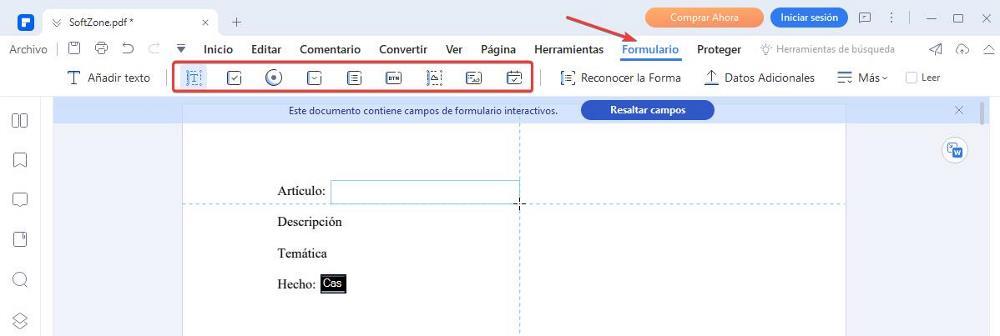
PDFelement ist im Rahmen eines 6- oder 12-Monats-Abonnements für 49 bzw. 89 Euro erhältlich. Es bietet uns aber auch die Möglichkeit, für 119 Euro die Anwendung zu kaufen und wiederkehrende Zahlungen zu vergessen. Wir können die Testversion über die Website herunterladen, indem Sie auf Folgendes klicken Link .
PDF X-Änderung
PDF X-Change ist eine weitere interessante Anwendung, die uns zur Verfügung steht, um Formulare im PDF-Format zu erstellen. Diese Anwendung bietet uns praktisch die gleichen Funktionen, die wir sowohl in Adobe Acrobat als auch in PDFelement finden, aber bei einem billiger Preis. Wie bei den beiden vorherigen Anwendungen ist die Methode zum Hinzufügen ausfüllbarer Textfelder zu Dokumenten in diesem Format sehr schnell und einfach. Sobald wir die Anwendung geöffnet haben, gehen wir zur Online Formulare Multifunktionsleiste und wählen Sie den Feldtyp aus, den wir hinzufügen möchten, sei es ein Textfeld, ein Kontrollkästchen, eine Dropdown-Liste oder etwas anderes.
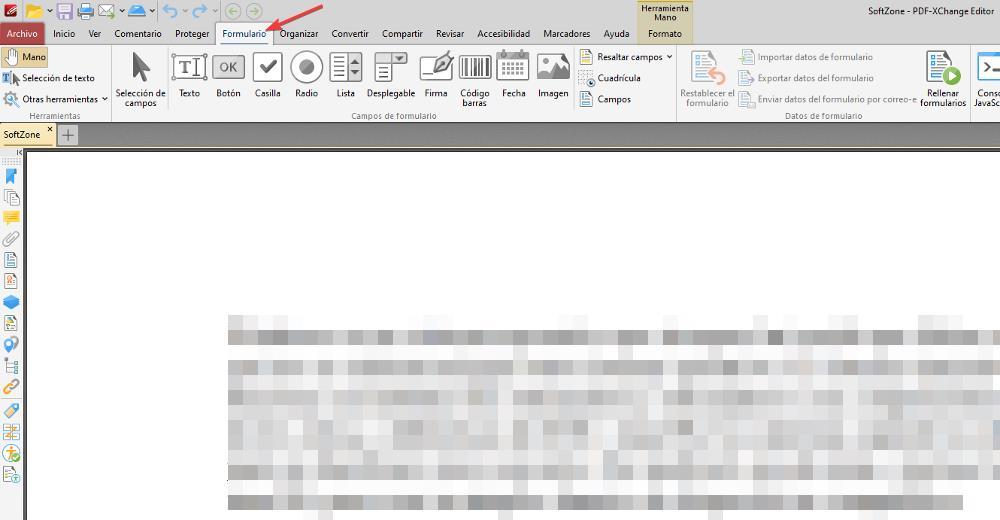
PDF-Change ist in zwei Versionen erhältlich. Die Plus-Version, die vollständigste, ermöglicht es uns, Felder hinzuzufügen, um Formulare in Dokumenten im PDF-Format zu erstellen. Diese Version kostet 79 Euro und erfordert kein zusätzliches Abonnement, obwohl wir durch den Kauf der Anwendung zusätzlichen Support pro Jahr vereinbaren können, den sie uns bietet. Wir können die Anwendung hierüber herunterladen und testen Link . Es ist nur für Windows verfügbar.
Master PDF Editor
Von allen Anwendungen, die wir in diesem Artikel zusammengestellt haben, bietet uns Master PDF Editor eine einfachere Oberfläche, eine Anwendung, mit der wir auch Formulare von Grund auf neu erstellen oder einem bereits erstellten PDF-Dokument Felder hinzufügen können. Um die Felder hinzuzufügen, müssen wir auf das Formularmenü zugreifen und den Feldtyp auswählen, den wir verwenden möchten. Nachdem wir das Feld hinzugefügt haben, müssen wir das Formular nur noch in unserem Team speichern und teilen.
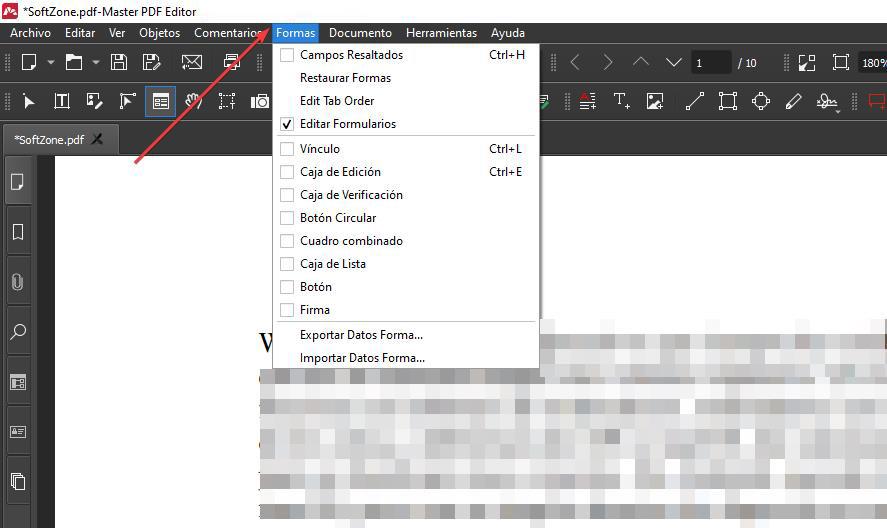
Master PDF Editor ist verfügbar für Windows, Linuxund macOS . Die Anwendung kostet 69.99 $ und wir können eine Testversion herunterladen, bevor wir sie direkt von der Website kaufen, indem wir darauf klicken hier .
Foxit PDF-Editor Pro
PDF Editor Pro ist eine der vollständigsten Anwendungen auf dem Markt, die uns zur Verfügung stehen, um jede Datei im PDF-Format zu bearbeiten, sowie die Möglichkeit, Formulare im PDF-Format zu erstellen. Im Gegensatz zu den meisten Optionen, die wir in dieser Zusammenstellung erwähnt haben. PDF Editor Pro von Foxit bieten wir nicht nur eine Desktop-Version, sondern auch einen Editor an über den Browser , wodurch wir es auf jedem Computer verwenden können, ohne eine Anwendung installieren zu müssen. Das Hinzufügen von Feldern in einem PDF-Dokument ist so einfach wie das Klicken auf das Formularmenü und das Auswählen des Feldtyps, den wir verwenden möchten.
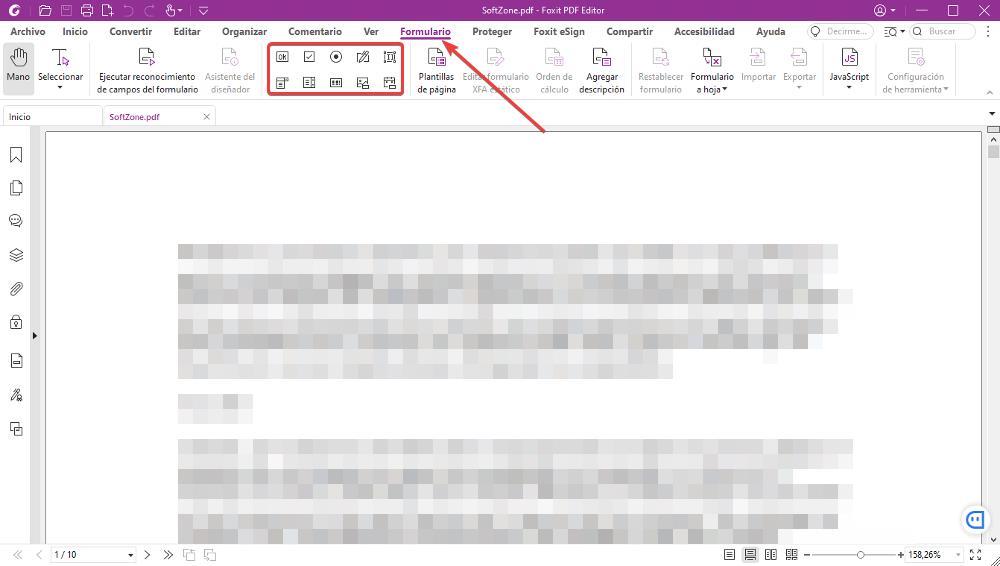
PDF Editor Pro ist im Abonnement erhältlich, ein Abonnement kostet 160 Euro pro Jahr und ist zusammen mit Adobe Acrobat DC eine der umfassendsten Lösungen für die regelmäßige Arbeit mit diesem Dateityp. Wenn wir kein Abonnement bezahlen möchten, können wir ein Abonnement kaufen Lizenz auf Lebenszeit der Foxit PDF Editor-Version, einer Version mit weniger Funktionen, die aber die Möglichkeit zum Erstellen von Formularen beinhaltet. Wir können die Anwendung kostenlos von ihrer Seite testen, indem Sie auf Folgendes klicken Link .
PDF Studio
PDF Studio ist eine der am wenigsten verbreiteten Anwendungen auf dem Markt für PDF-Datei-Editoren, bietet uns jedoch eine Vielzahl von Funktionen, mit denen wir schnell und einfach PDF-Formulare erstellen können. Die Anwendung wird ins Spanische übersetzt und die Funktion, mit der wir Formulare erstellen können, um die benötigten Felder hinzuzufügen, befindet sich oben in der Anwendung über die Online Formulare Tab.
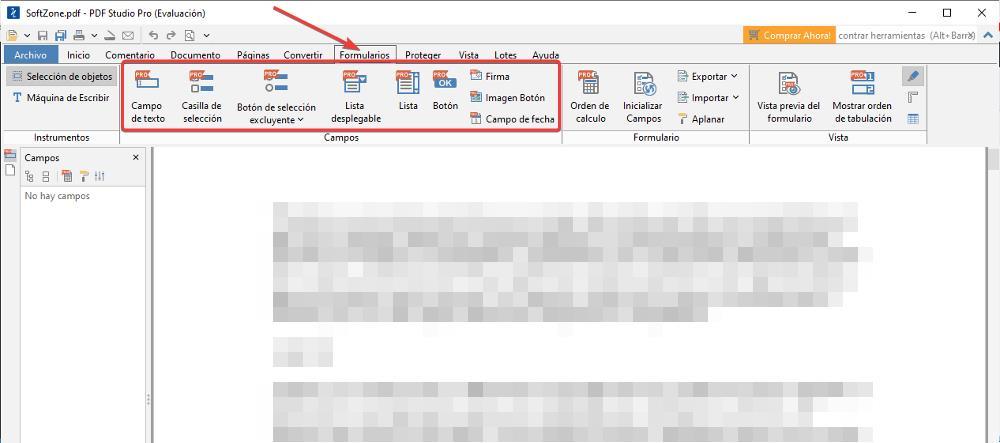
PDF Studio ist für Windows, Linux (32-Bit und 64-Bit unabhängig voneinander) und macOS verfügbar. Von seiner Website können wir Laden Sie eine Testversion herunter So können wir aus erster Hand prüfen, ob es unseren Anforderungen beim Erstellen von Formularen im PDF-Format entspricht. Die Anwendung ist in Standardversionen zu einem Preis von 99.99 Dollar und in der Pro-Version erhältlich, deren Preis bis zu 139 Dollar beträgt. Sobald wir die Anwendung gekauft haben, erhalten wir eine lebenslange Lizenz, daher ist es ideal, wenn wir keine monatlichen oder jährlichen Abonnements bezahlen möchten.
Andere Anwendungen zum Erstellen von Formularen
Wenn unsere Anforderungen nicht über die Erstellung von Formularen im PDF-Format hinausgehen, wir aber mit Dokumenten und Tabellen zum Teilen zufrieden sind, können wir eine der folgenden Anwendungen verwenden.
Word
Wir haben diese Sammlung von Anwendungen gestartet, mit denen wir Formulare mit einer der Anwendungen erstellen können, die viele Benutzer auf ihren Computern haben. Wir sprechen von Word. Die Funktion, mit der wir Formulare erstellen können, steht nicht nur in der aktuellen Version zur Verfügung Microsoft wird über Microsoft 365 vertrieben, aber wir können es auch in früheren Versionen finden. Die in Word verfügbare Funktion, mit der wir Formulare erstellen können, finden Sie in der Entwickler:in / Unternehmen menu, ein verstecktes Menü, das wir vorher aktivieren müssen.
Um das Entwicklermenü zu aktivieren, müssen wir auf die zugreifen Optionen Menü, das im Menü Datei verfügbar ist, und greifen Sie auf die Datei zu Menüband anpassen Speisekarte. In der Dropdown-Box wählen wir aus Haupttabs , und in der rechten Spalte, Menüband anpassen, scrollen wir nach unten und aktivieren das Entwickler:in / Unternehmen Box.
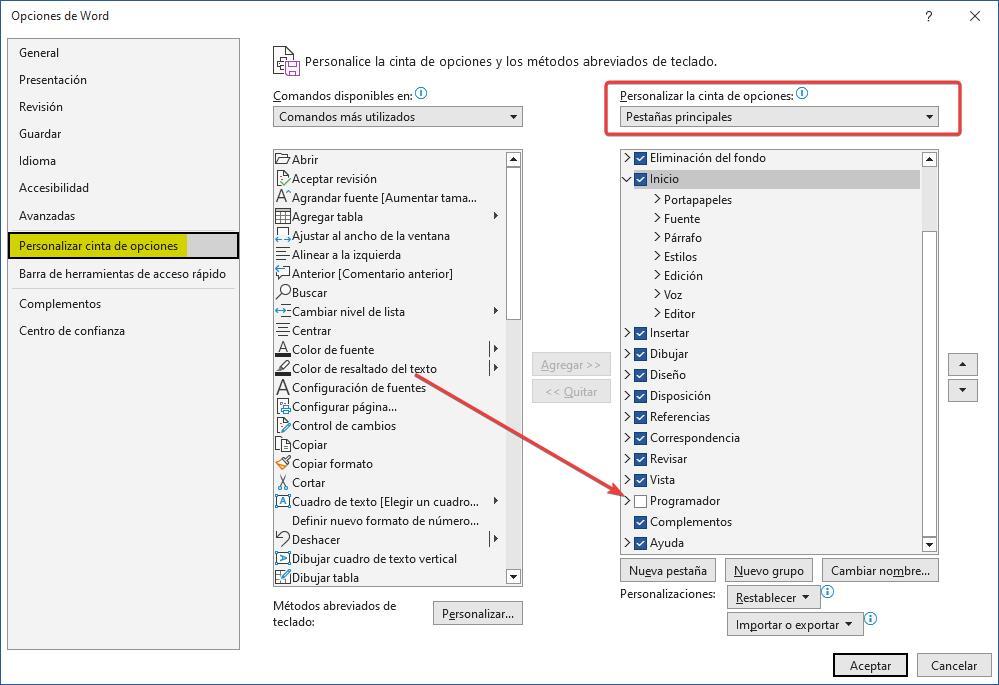
Sobald wir es aktiviert haben, öffnen wir das Dokument, in dem wir die Felder hinzufügen möchten. Als nächstes gehen wir in den Bereich, den wir reserviert haben, um das Feld hinzuzufügen, das wir verwenden möchten, sei es ein Textfeld, ein Dropdown-Feld, ein Kontrollkästchen oder was auch immer.
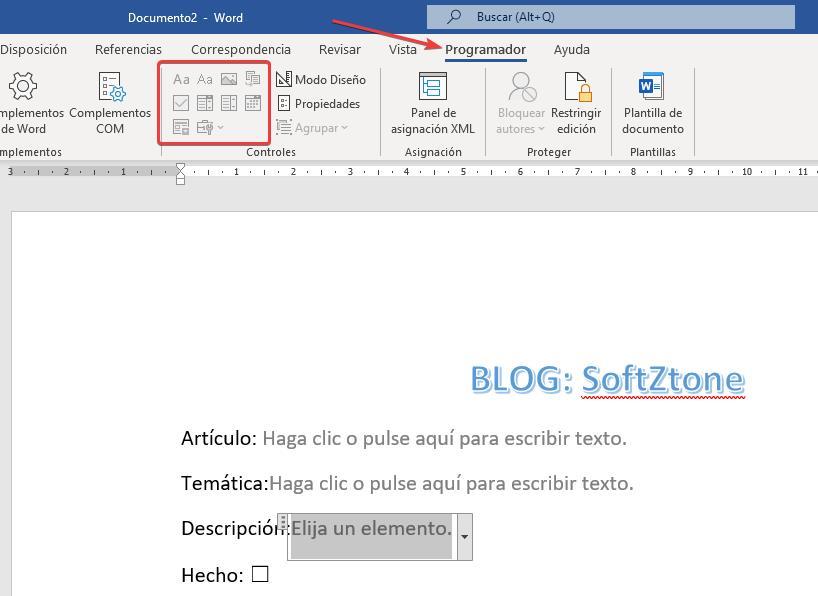
Schließlich, bevor wir das Dokument teilen, schützen wir das Dokument, damit niemand außer uns die Dateistruktur ändern kann, aber wenn Sie die Felder ausfüllen können, speichern Sie die Änderungen und wir senden das Dokument zurück.
Excel
Der Prozess zum Erstellen von Formularen in Excel ist derselbe wie in Word, und zuvor müssen wir das Entwicklermenü zum Menüband hinzufügen. Die Methode zum Hinzufügen dieses Menüs ist genau die gleiche wie bei Word, über die Optionen im Menü Datei, im Menüband Anpassen und in der rechten Spalte, indem Sie das Kontrollkästchen Entwickler aktivieren. Als nächstes gehen wir zu der Zelle, in der wir ein auszufüllendes Feld hinzufügen möchten, und wählen im Menüband den Feldtyp aus, den wir verwenden möchten.
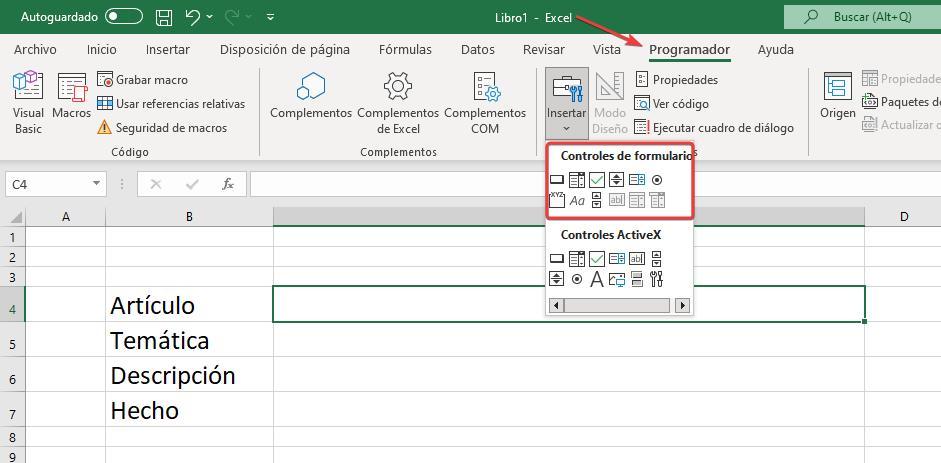
Wenn wir wie in Word keine Änderungen an der Basis des Dokuments vornehmen möchten, müssen wir das Dokument schützen, damit nur die von uns hinzugefügten Formularfelder ausgefüllt und die Änderungen gespeichert werden können, damit das fertige Dokument erstellt wird wird an uns zurückgesendet.